Zdieľanie súborov medzi počítačom a iPhonom či iPadom pomocou apky iTunes
Pomocou funkcie Zdieľanie súborov môžete kopírovať súbory medzi počítačom a apkami v iPhone alebo iPade.
Skôr než začnete
Ak používate systém macOS Catalina alebo novší, na zdieľanie súborov medzi počítačom a iPhonom alebo iPadom používajte Finder. Ak používate Windows 10 alebo novší, na zdieľanie súborov medzi počítačom s Windowsom a iPhonom alebo iPadom používajte Apple Devices.
Na synchronizovanie dokumentov medzi všetkými zariadeniami môžete namiesto zdieľania súborov používať iCloud Drive, Handoff alebo AirDrop.
iCloud Drive poskytuje bezpečný prístup ku všetkým dokumentom z iPhonu, iPadu, iPodu touch, Macu alebo PC. Bez ohľadu na to, ktoré zariadenie používate, budete mať vždy a všade k dispozícii najaktuálnejšie dokumenty.
Handoff vám umožňuje začať písať dokument, e-mail alebo správu na jednom zariadení a potom pokračovať na inom zariadení tam, kde ste skončili. Handoff je možné používať s rôznymi apkami Apple, ako sú napríklad Mail, Safari, Mapy, Správy, Pripomienky, Kalendár, Kontakty, Pages, Numbers a Keynote. S touto funkciou sú kompatibilné aj niektoré apky od iných vývojárov.
AirDrop vám umožňuje zdieľať fotky, videá, webové stránky, miesta a ďalší obsah s inými zariadeniami Apple v blízkosti.
Čo potrebujete na zdieľanie súborov
Systém OS X El Capitan až macOS Mojave alebo aktuálnu verziu Windowsu 7 či novšieho systému.
iPhone, iPad alebo iPod touch s najnovšou verziou systému iOS alebo iPadOS.
Apku pre systém iOS alebo iPadOS, ktorá podporuje zdieľanie súborov.
Zistite, ktoré apky pre systém iOS alebo iPadOS môžu zdieľať súbory s počítačom
Otvorte iTunes na Macu alebo PC.
Pripojte iPhone, iPad alebo iPod touch k počítaču pomocou USB kábla, ktorý ste dostali spolu so zariadením.
Kliknite na zariadenie v iTunes. Získajte pomoc, ak ho nemôžete nájsť.

Na ľavom postrannom paneli kliknite na Zdieľanie súborov.

Vybratím apky zobrazíte súbory, ktoré sú k dispozícii na zdieľanie v danej apke v zariadení. Ak sa nezobrazuje sekcia Zdieľanie súborov, vaše zariadenie neobsahuje žiadne apky podporujúce zdieľanie súborov.
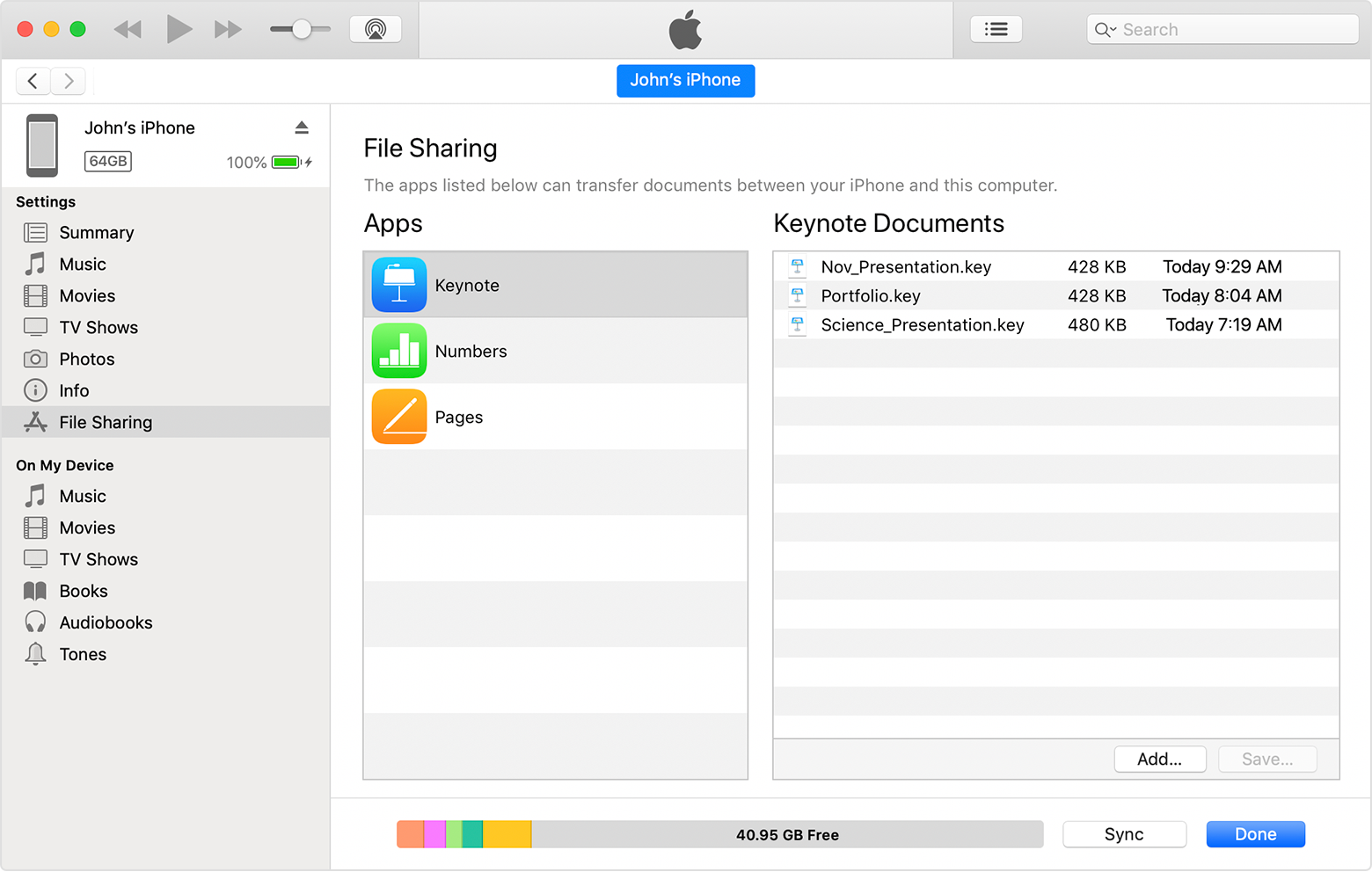
Kopírovanie súborov z počítača do apky pre systém iOS alebo iPadOS
V iTunes vyberte apku zo zoznamu v sekcii Zdieľanie súborov.
Súbory potiahnite z priečinka alebo okna na zoznam Dokumenty, čím sa skopírujú do zariadenia. Môžete aj kliknúť na Pridať v zozname Dokumenty v iTunes, vyhľadať súbory, ktoré chcete skopírovať z počítača, a potom kliknúť na Pridať. iTunes skopíruje tieto súbory do apky v zariadení. Vyberte len súbory, ktoré daná apka podporuje. Informácie o podporovaných typoch súborov nájdete v používateľskej príručke danej apky.

Kopírovanie súborov z apky pre systém iOS alebo iPadOS do počítača
V iTunes vyberte apku zo zoznamu v sekcii Zdieľanie súborov.
Súbory potiahnite zo zoznamu Dokumenty do priečinka alebo okna v počítači, čím sa skopírujú do počítača. Môžete aj vybrať súbory, ktoré chcete skopírovať do počítača, v zozname Dokumenty, kliknúť na Uložiť a potom nájsť priečinok v počítači, do ktorého chcete súbory skopírovať, a kliknúť na Uložiť.

Otvorenie zdieľaných súborov
Na zariadení so systémom iOS môžete otvoriť súbory z počítača pomocou apky, ktorú ste vybrali na zdieľanie súborov.
Z iných apiek ani umiestnení v zariadení sa k týmto súborom nedostanete. Zoznam súborov si môžete pozrieť v sekcii Zdieľanie súborov v iTunes, keď pripojíte zariadenie k počítaču.
Zálohovanie zdieľaných súborov
Keď iCloud (alebo iTunes) zálohuje zariadenie, zálohuje aj zdieľané súbory.
Ak zo zariadenia so systémom iOS vymažete niektorú apku so zdieľanými súbormi, vymažete tieto zdieľané súbory zo zariadenia aj zo zálohy v iCloude alebo iTunes. Ak o zdieľané súbory nechcete prísť, skopírujte ich do počítača a až potom vymažte apku zo zariadenia so systémom iOS.
Vymazanie zdieľaného súboru zo zariadenia so systémom iOS
Ak chcete vymazať súbor, ktorý ste pomocou zdieľania súborov skopírovali do apky pre systém iOS alebo iPadOS, postupujte takto:
Otvorte iTunes na Macu alebo PC.
Pripojte iPhone, iPad alebo iPod touch k počítaču pomocou USB kábla, ktorý ste dostali spolu so zariadením.
Vyberte zariadenie v iTunes. Získajte pomoc, ak ho nemôžete nájsť.
V iTunes vyberte apku zo zoznamu v sekcii Zdieľanie súborov.
V zozname Dokumenty vyberte súbor, ktorý chcete vymazať, a stlačte kláves Delete na klávesnici.
Keď iTunes zobrazí žiadosť o potvrdenie, kliknite na Vymazať.
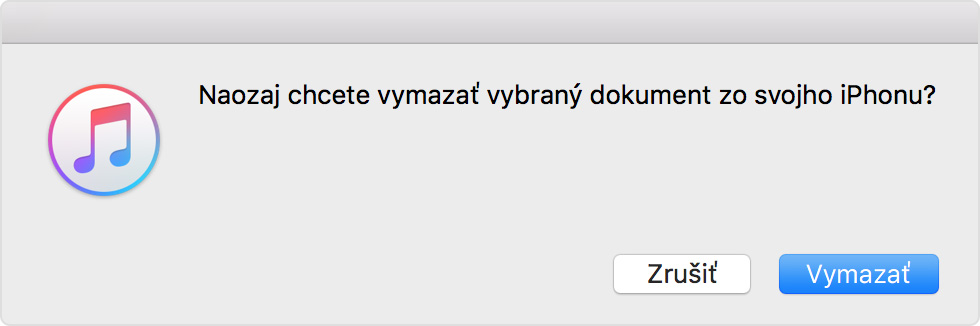
Súbory sa z apky môžu dať vymazať aj inými spôsobmi. Ďalšie informácie nájdete v používateľskej príručke apky.
